
Mündəricat:
- Təchizat
- Addım 1: Addım 1 - İstinad Rəsm Şəkilinizi seçin və Bunun üçün Taxta Çərçivəni Dizayn edin
- Adım 2: Adım 2 - Dağların və ehtiyac duyduğunuz quşların şəklini kəsin və ağac çərçivəsinə qoyun
- Addım 3: Addım 3 - LED və NeoPixel Mövqeyinizi Qurun
- Addım 4: Addım 4 - Dövrə Diaqramınızı çəkin və yığın
- Addım 5: Addım 5 - Kodlaşdırma və Səs Yükləmə və Pambıq Əlavə etmə
- Addım 6: Addım 6 - Divar Sənətindən zövq alın
- Müəllif John Day [email protected].
- Public 2024-01-30 07:45.
- Son dəyişdirildi 2025-01-23 12:54.



Divarınızda bir az cansıxıcı hiss edirsiniz? Bu gün Arduino tərəfindən dəstəklənən gözəl və asan bir divar sənəti edək! Sadəcə əlinizi çərçivənin önündə yelləyərək sehri gözləməlisiniz! Bu təlimatda Arduino ilə təchiz edilmiş öz ölçülü NeoPixel Divar Sənətinizi necə yaratacağınızı müzakirə edəcəyik.
Təchizat
1. 3.5''x10''x0.75 '' ağac kərpic x 23.5 "x17" x0.75 "taxta kərpic x13.5" x10.5 "x0.75" taxta kərpic x12. Pambıq 3. NeoPixel şeridi 1m4. sunta və akril 5. Sprey boya (boz və ya digər rənglər) 6. Arduino (metro və səs lövhəsi) 7. Tel 8. Tel lent 9. İsti yapışqan 10. Lehim dəsti 11. Sərin ağ LED şeritler x212. Dinamiklər x213. Hərəkət Sensoru (dinamikin işə salınması üçün) 14. Qırmızı yuvarlaq LED (günəş üçün) 15. Çəhrayı payetler (istəsəniz çiçəklər üçün) Təklif olunan alətlər: 1. Lazer kəsici 2. Cədvəl mişarı 3. Taxta dırnaqlar və çəkic
Addım 1: Addım 1 - İstinad Rəsm Şəkilinizi seçin və Bunun üçün Taxta Çərçivəni Dizayn edin



İstinad şəkli şəkli: İstədiyiniz şəkilləri seçə bilərsiniz. Taxta çərçivə: taxta çərçivə ölçüsünü təsdiqləmək üçün seçdiyiniz şəklin düzgün ölçüsünü ölçün. Taxta lövhəni masa testeresi ilə lazım olan ölçüdə kəsin.2. Telləri və dağ sunta taxmaq üçün taxta lövhənin yivini kəsin.3. Çərçivəni şəkildə göstərildiyi kimi bağlamaq üçün taxta dırnaqları və çəkicdən istifadə edin.
Adım 2: Adım 2 - Dağların və ehtiyac duyduğunuz quşların şəklini kəsin və ağac çərçivəsinə qoyun
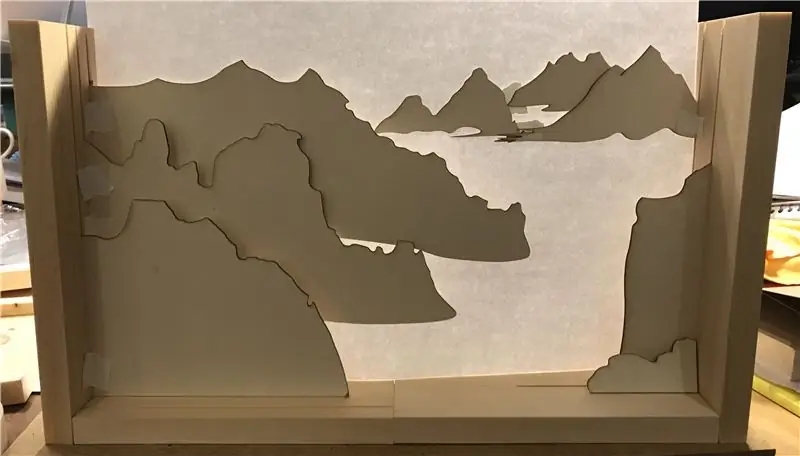


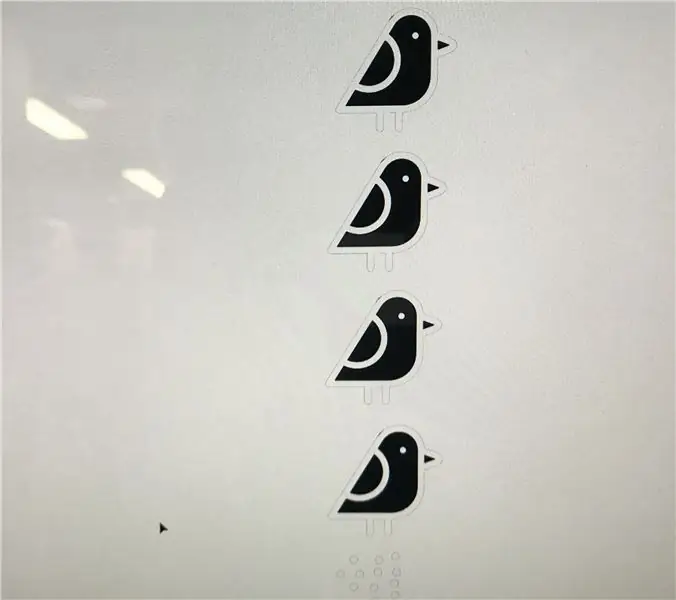
1. AI -də dağları və quş şəklini çəkin. (Google lazer kəsici üçün AI faylını necə quracaq) 2. Lazer kəsici ilə onları kəsin.3. Dağ lövhənizi istədiyiniz rəngə boyayın. İsti yapışqan ilə dağ lövhələrini taxta çərçivədə kəsdiyiniz yivə daxil edin və düzəldin.
Addım 3: Addım 3 - LED və NeoPixel Mövqeyinizi Qurun


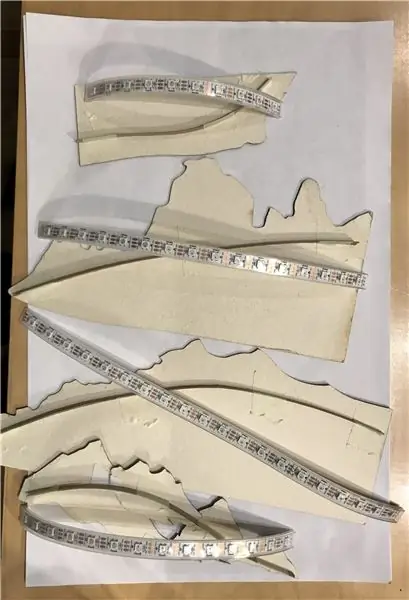
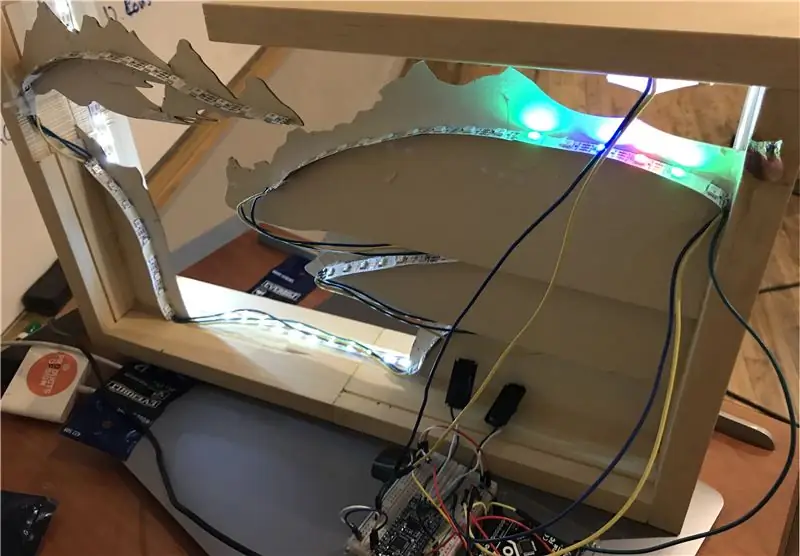
1. Taxta çərçivənizin kənarlarına 2 ədəd soyuq ağ LED şeridi quraşdırın. Dağların sunta panelinin arxa kənarlarına NeoPixel şeridi qurun. Daha sonra Arduino dövrəsi üçün NeoPixel şeritlərinizi lehimləyin.
Addım 4: Addım 4 - Dövrə Diaqramınızı çəkin və yığın
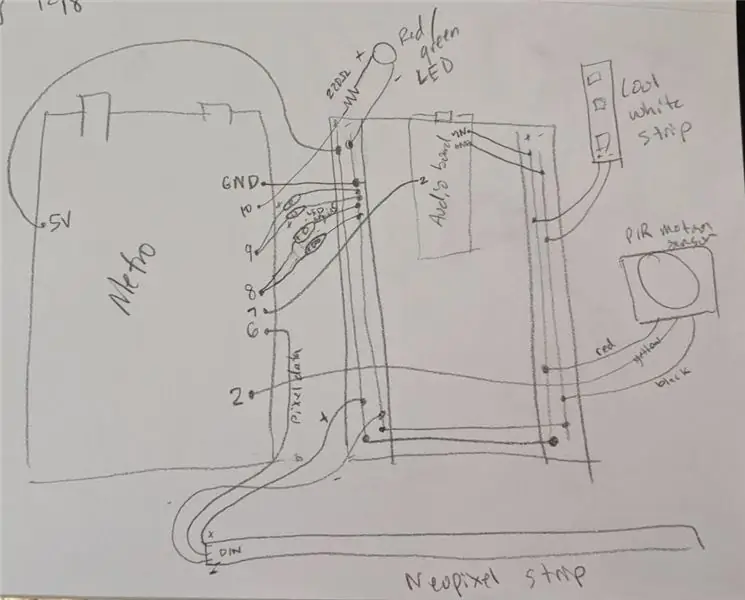
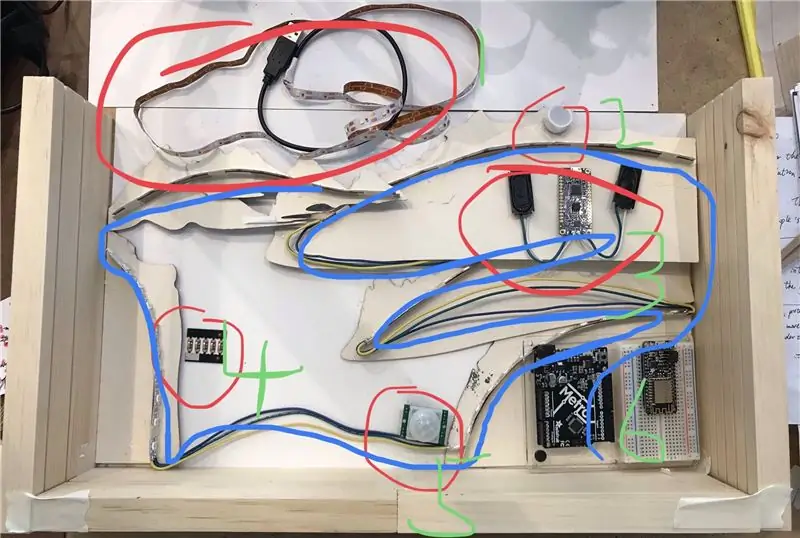

1. Başlanğıcda yazılmış bütün komponentlər daxil olmaqla, sxem diaqramınızı göstərilən şəkildəki kimi çəkin.2. Onları düzgün şəkildə lehimləyin.3. Düzgün işləyə biləcəklərini yoxlayın.3. NeoPixel'inizi və bütün komponentlərinizi taxta çərçivənizdə düzgün mövqelərdə yığın.
Addım 5: Addım 5 - Kodlaşdırma və Səs Yükləmə və Pambıq Əlavə etmə

1. İstədiyiniz effektlər üçün neopiksel zolaqlarınız üçün kodlaşdırma.2. Çəhrayı rəngli çiçəklər üçün kodlaşdırma, günəş və səs lövhəsi üçün qırmızı yuvarlaq LED. İstədiyiniz səsi yükləyin (Quşların səsi kimi) və sonra səs kartınıza yükləyin. Hər şeyin düzgün işlədiyini yoxlayın.5. Dağların kənarına və taxta çərçivələrə pambıq əlavə edin.
Addım 6: Addım 6 - Divar Sənətindən zövq alın




Divardan asın və şəkillər çəkin!
Tövsiyə:
Mini IMac G4 Düz Panel - NUC tərəfindən dəstəklənir: 9 addım (şəkillərlə)

Mini IMac G4 Düz Panel - Powered by NUC: GirişBu quruluşa ilham verən bir neçə layihə üzərində işləmişəm. Biri dünyanın ən kiçik işləyən iMac olduğunu iddia edir, amma əslində bir MacOS mövzusunda bir Linux distrou işlədən bir Raspberry Pi -dir və əsl M işlədə bilməz
DIY Bluetooth Su İstiliyi Arduino tərəfindən dəstəklənir: 4 addım

DIY Bluetooth Su İstiliyi Arduino tərəfindən dəstəklənir: Qeyd: Bu, yalnız 12v DC su qızdırıcısını idarə etmək üçün (remotexy.com istifadə edən UI) (əvvəlcə avtomobildə istifadə üçün - 12v daha yüngül elektrik prizində) yoxlamaq üçündür. bu layihə " ən yaxşı seçim deyil " məqsədi ilə, amma yenə
Dayan! LED Oyunu (Arduino tərəfindən dəstəklənir): 6 addım

Dayan! LED Oyunu (Arduino tərəfindən dəstəklənir): Bu layihə, YouTube -dan alınan bu videodan və Makershed.com -dan Pendulum Challenge Kitindən (Qırılan link. Bunu sınayın.) Beş LED işıq və bir düymə açarından ibarət sadə bir oyun. LEDlər ardıcıl olaraq yanıb -sönür və oyun
Məhsuldarlıq İzləyicisi - Raspberry Pi tərəfindən dəstəklənir: 9 addım (şəkillərlə)

Məhsuldarlıq İzləyicisi - Raspberry Pi tərəfindən dəstəklənir: Məhsuldarlıq İzləyicisi sehrli bir güzgüdür, ancaq vaxtı, havanı və həvəsləndirici bir sitatı göstərmək əvəzinə 4 şeyi göstərir; Kompüterinizdə və telefonunuzda məhsuldar materiala sərf etdiyiniz vaxtın faizi. o gün. (RescueTime) Yo
Lazer divar sənəti: 4 addım (şəkillərlə)

Lazer Divar Sənəti: Lazer və uzun pozlama fotoqrafiyası ilə divarlarınızda bəzi sənət əsərləri yarada bilərsiniz. Lazım olan əşyaların siyahısı. Rəqəmsal kamera üçün tripod. BULB və ya ən azı 3 imkan verən əl çekim parametrləri olan rəqəmsal kamera. -5 saniyə. Əksər kameralar
